现在电脑里面的硬盘越来越大,基本上都是300G、500G有的甚至是1T。硬盘大了硬盘里面的文件夹就也大了,电脑里面存放个人文件资料的文件夹最小有几个G,最大的都上百G了。因为这些文件夹存放都是个人的重要文件,我想大家一定有和我一样的想法:给这些文件夹加密码或者彻底的隐藏起来就好了。
我试过系统自带的隐藏功能但太弱了;
我还试过用系统自带EFS加密但看不到加密效果还十分危险(重装了一下系统文件就打不开了);
我还试过用压缩软件把文件夹压缩后加个密码,但太麻烦。最重要的是每次压缩和解压的时间那是真的伤不起。
最后进过我的多次探索和努力,我找到了给这些超大的重要的文件夹快速加密码的方法,今天我就把这个超大文件夹快速加密码大法告诉大家。
我们首先到http://www.jiamisoft.com/folderprotect/这个网址下载一个叫文件夹保护3000的软件,这个软件的主要功能就是给文件夹加密码,隐藏文件夹和伪装文件夹。
文件夹保护3000下载安装后,我们可以先看一下这个软件的主界面。
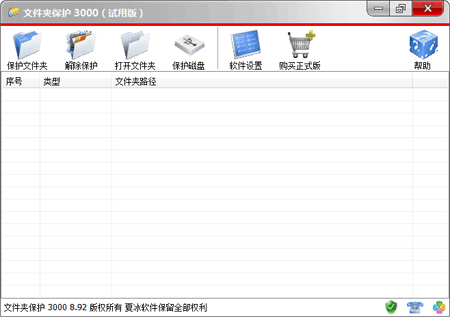
第一个就是文件夹保护按钮,我们点击这个按钮,就弹出一个浏览文件夹的窗口。
我们在这个窗口里面选择我们需要加密码或者需要隐藏的文件夹。我们也可以直接在我的电脑里面选择需要加密码或隐藏的文件夹,
选择需要加密码或隐藏的文件夹后,就弹出了一个文件夹保护窗口。
窗口下方有3个文件夹保护的类型:加密码、隐藏、伪装。我们选择加密码,就弹出了文件夹加密码窗口。
我们输入文件夹的密码后,点击确定,无论多大的文件夹就瞬间完成了加密码过程。当我们再次双击这个文件夹时,就会弹出要求我们输入密码的窗口。
我们输入这个文件夹的密码,点击确定,文件夹就快速打开了。我们使用完文件夹里面的文件,关闭文件夹窗口时,会弹出一个问我们是否需要把文件夹恢复到保护状态的窗口,我们点击需要,文件夹就再次回到加密码状态了。如果我们暂时不需要,可以点击暂时不需要按钮,我们自己选择什么时间文件夹恢复到加密码状态。
如果你想把文件夹隐藏起来,你可以在选择文件夹保护类型时点击隐藏,文件夹瞬间隐藏了。无论你怎么找,是无法找到,看到这里您会问,如果无法找到我怎么打开呢?不要着急,你把文件夹保护3000打开,就可以在窗口看到您所有的文件夹保护记录,其中就有隐藏的文件夹记录,你在这条记录上双击,文件夹就打开了。
这个软件还有一个万能锁和磁盘保护功能也挺不错的,不过这个这次主题无关,我就不介绍了,如果你感兴趣,你可以自己试一下。
最后我再介绍这个文件夹保护3000在文件夹保护方面特别贴心的2个小功能:
1 加密码或隐藏的文件夹打开后,我们可以按shift + ctrl +空格键快速把文件夹关闭。
2 如果这些被保护的文件夹打开后,软件检测到鼠标键盘3分钟没有动作就会自动关闭文件夹。这个时间你可以可以自己设置。
文件夹保护 3000介绍
本软件可以快捷,方便的文件夹加密码、隐藏、伪装的问题。为你解决重要文件夹怎么加密的问题。该软件保密性好:文件夹加密码后,打开文件夹要输入正确密码。而且在任何环境下均不失效。文件夹隐藏后,在任何环境下不通过本软件无法找到你隐藏的文件夹。文件夹伪装后,文件夹变成了伪装的对象,打开也看不到文件夹里原有的文件。使用简单方便:在要保护的文件夹上单击右键,在弹出的菜单中有[文件夹加密码]、[文件夹隐藏]、[文件夹伪装]这三项保护措施。你选择需要的一种保护即可。对文件夹加密码,隐藏,伪装时速度特快,无论文件夹大小。软件采用的是成熟、优秀的数据保护技术,安全性高。加密码的文件夹,使用完毕后,依然是一个加密码的文件夹,无须再次加密码。如何加密文件夹是最方便的?请使用文件夹保护 3000。
文件夹保护 3000下载地址:http://www.jiamisoft.com/folderprotect/download.html









